El sistema operativo de la computadora es vital porque le ayudará a tomar una decisión informada en lo que respecta a su computadora. Conocer el sistema operativo de su computadora le da una idea de qué software puede instalar y también puede ayudarlo a sincronizar todas las aplicaciones dentro de su computadora. Otra función importante del sistema operativo es garantizar que todo el hardware, como impresoras o unidades de disco, y todas las aplicaciones funcionen correctamente.
Las principales clasificaciones de sistemas operativos son el procesador 32 bits y 64 bits. Antes de entrar en los pasos detallados sobre cómo determinar el sistema operativo de su computadora, primero comprendamos la diferencia entre un procesador de 32 bits y uno de 64 bits.
Existen varias diferencias entre un procesador operativo de 32 y 64 bits, pero las más importantes son su capacidad de memoria y su nivel de seguridad. En comparación con el procesador de 32 bits, el de 64 bits tiene más memoria porque el primero sólo admite 4 GB de RAM mientras que el segundo es capaz de manejar 16 GB de RAM. Otra diferencia está en sus características de seguridad. La versión de 64 bits ha agregado funciones de protección además de las que tiene la versión de 32 bits. Es por eso que hay muchas personas que ya están cambiando a un sistema operativo de 64 bits.
¿Por qué necesita saber acerca de su sistema operativo?
Además de comprender de qué es capaz su computadora y con qué puede o no ser compatible, conocer su sistema operativo y otra información vital sobre su computadora puede resultar útil si tiene problemas con el software o el hardware. Con estos sencillos pasos, podrá descubrir fácilmente mucho sobre su computadora y estar listo con la información en caso de que alguna vez la necesite.
Cómo validar cuando se utiliza la versión de Windows 10
A continuación se detallan algunos pasos para determinar si su computadora utiliza un procesador de 32 o 64 bits:
- Presione Windows + I para abrir la aplicación de configuración
- Seleccione “Sistema”
- Haga clic en “Acerca de”
Verá información que dice: “Tipo de sistema.” Aquí encontrará si está utilizando un sistema de 32 o 64 bits y también le indicará si su procesador es capaz de funcionar con 64 bits.
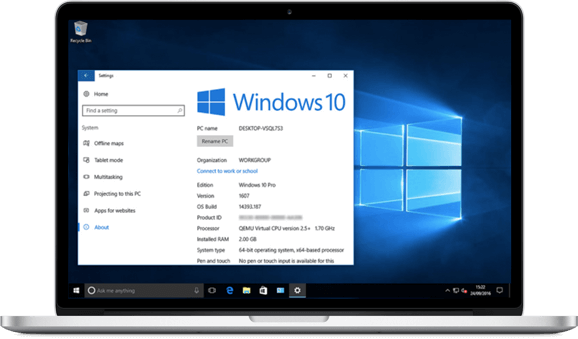
Cómo comprobar cuando se utiliza la versión de Windows 8
Si está utilizando Windows 8, hay dos métodos que puede utilizar para identificar si está utilizando un procesador de 32 o 64 bits. Si no puede verificar usando un método, puede continuar con el siguiente.
1. Panel de control
El primer método se puede realizar viendo la ventana del sistema dentro del panel de control.
- Arrastre el cursor a la parte inferior de la pantalla y haga clic en buscar
- En el cuadro de búsqueda, escriba “Sistema”
- Seleccione “Configuración”
Si en el “Campo Sistema” dice sistema operativo de 64 bits significa que tienes una versión de 64 bits de Windows 8. Por otro lado, si dice sistema operativo de 32 bits entonces, estás utilizando una versión de Windows 8 de 32 bits.
2. Información del sistema
El segundo método es ver la ventana de información del sistema.
- Arrastre el cursor a la parte inferior de la pantalla y haga clic en “Buscar”
- Escriba “información del sistema” en el cuadro de búsqueda
- Seleccione “Información del sistema”
- Haga clic en “Resumen del sistema”
Si está ejecutando un procesador de 64 bits, encontrará la declaración “PC basada en x-64” en la sección que dice tipo de sistema. De lo contrario, esta sección dirá “PC basada en x-32” cuando el sistema utilice 32 bits.
Dos métodos para validar cuando se utiliza Windows 7 o Vista
Al usar Windows 7 o Vista, puede verificar la ventana del sistema en el panel de control siguiendo estos pasos:
- En el cuadro de búsqueda “Inicio”, escriba “Sistema”
- Verá una lista de programas. Seleccione “Sistema” nuevamente
Se indicará el sistema operativo. El tipo de sistema dirá “sistema operativo de 64 bits” si se utiliza un procesador de 64 bits. Cuando el tipo de sistema dice “sistema operativo de 32 bits”, significa que se utiliza una versión de 32 bits.

También puede validar viendo la ventana de información del sistema:
- Haga clic en “Iniciar”
- En el cuadro de búsqueda “Inicio”, escriba “Sistema”
- Seleccione “Información del sistema” en la lista de programas
- Haga clic en “Resumen del sistema” en la sección de navegación
A continuación se mostrará el sistema operativo. Si aparece “PC basada en x-64”, significa que se utiliza una versión de 64 bits. Si aparece “PC basada en x-32”, significa que se utiliza una versión de 32 bits.
Si está utilizando MS Office 2013 o versiones más recientes, puede verificar el tipo de sistema haciendo lo siguiente:
- Iniciar la aplicación de Microsoft
- Seleccione la pestaña “Archivo”
- Haga clic en “Ayuda” que se encuentra en el lado derecho de la columna
- Elija “Acerca de Microsoft” que se encuentra en el lado derecho de la columna
Verificar qué sistema operativo le permitirá elegir los programas y aplicaciones apropiados para instalar en su computadora. Sin embargo, debes tener en cuenta que si estás utilizando Windows 7 o Windows Vista con una versión de 64 bits, no siempre significa que tu MS Office también tenga la misma versión. Es por eso que siempre debes verificar antes de realizar cualquier cambio en tu computadora.
Hay casos excepcionales en los que no puede validar la información que necesita incluso si sigue con precisión los pasos proporcionados. Cuando se encuentre con este problema, lo mejor es buscar ayuda de profesionales con experiencia en este tipo de problemas.
¿Por qué SoftwareKeep es el lugar adecuado para comprar?
SoftwareKeep es un revendedor de software confiable y un socio certificado de Microsoft. Existimos para hacer que la tecnología sea accesible ayudando a personas como usted a elegir el producto perfecto, obtener una excelente oferta e instalarlo fácilmente, para que pueda disfrutar de su software de inmediato.Si está buscando software original de Microsoft al precio más económico (completo con asistencia al cliente 24 horas al día, 7 días a la semana y asesoramiento), está en el lugar correcto.

